विंडोज 8 को हटाएं पुष्टिकरण संदेश प्रदर्शित करें
विंडोज 7 और विंडोज के पिछले संस्करणों में,जब आप कोई फ़ाइल या शॉर्टकट हटाते हैं, तो आपको पहले एक पुष्टिकरण संवाद बॉक्स मिलता है। पावर उपयोगकर्ता इसके लिए बहुत अधिक इच्छुक नहीं हैं, और हटाएं पुष्टि डायलॉग संदेश को अक्षम करें। आखिरकार, आप सिर्फ एक फ़ाइल को रीसायकल बिन में ले जा रहे हैं और इसे हमेशा के लिए नहीं हटा रहे हैं - तो क्यों पूछें?

विंडोज 8 में डिस्प्ले डिलीट कन्फर्मेशन डायलॉग को सक्षम करें
अब विंडोज 8 में, अब नहीं हैडिफ़ॉल्ट रूप से पुष्टि संवाद। जबकि यह हमें पावर उपयोगकर्ताओं को खुश करता है, हर कोई नहीं है। कुछ उपयोगकर्ता रीसायकल बिन में एक आइटम जोड़ने से पहले एक पुष्टिकरण संदेश प्रदर्शित करेंगे।
संदेश को सक्षम करने के लिए, रीसायकल बिन पर क्लिक करें और गुण चुनें।
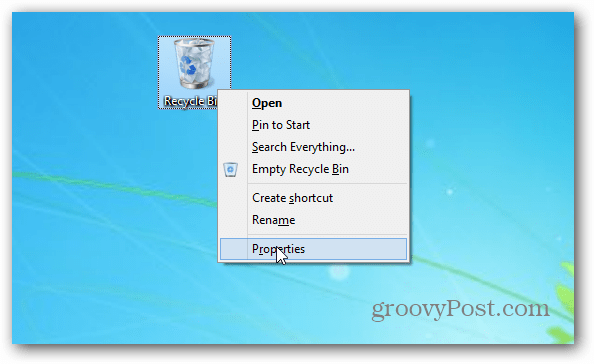
रीसायकल बिन प्रॉपर्टीज स्क्रीन खुलती है। “प्रदर्शन हटाएं पुष्टि डायलॉग” की जाँच करें और ठीक पर क्लिक करें। यदि आप वास्तव में साहसी हैं, तो आप रीसायकल बिन को पूरी तरह से बायपास करने के विकल्प की जांच कर सकते हैं, लेकिन मैं यह अनुशंसा नहीं करता कि, आप कभी नहीं जानते कि आप गलती से कुछ महत्वपूर्ण हटा सकते हैं।
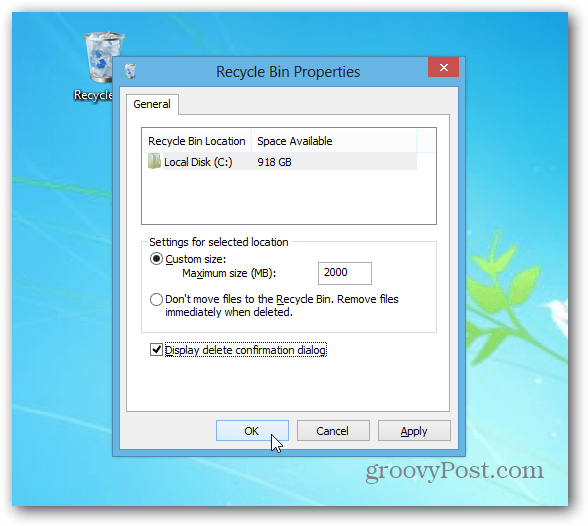
अब जब आप किसी फ़ाइल, शॉर्टकट या अन्य वस्तुओं को हटाने का प्रयास करते हैं, तो पुष्टिकरण संदेश दिखाई देगा।
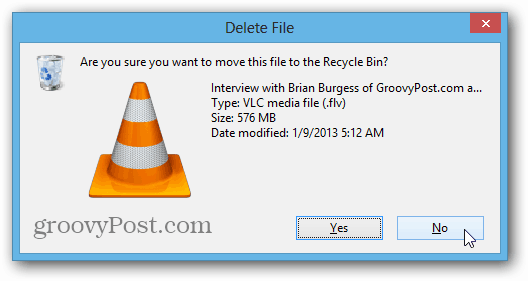
यदि आप रीसायकल बिन को खाली करना चाहते हैं, तो एक सत्यापन संदेश अभी भी विंडोज के सभी संस्करणों में आता है।
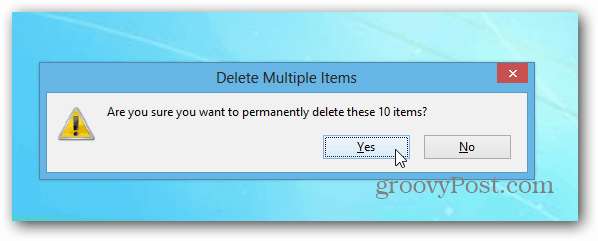
विंडोज 8 आपको का आकार कम करने की अनुमति देता हैविंडोज 7. की तरह ही रीसायकल बिन को रीसायकल करें और यदि आप इसे आसानी से एक्सेस करना चाहते हैं, तो आप रीसायकल बिन को विंडोज 8 टास्कबार में पिन कर सकते हैं - ठीक वैसे ही जैसे आप विंडोज 7 में कर सकते हैं।
![विंडोज 7, विस्टा और एक्सपी [कैसे-कैसे] के लिए पुष्टिकरण डायलॉग बॉक्स को अक्षम करें](/images/xp/disable-delete-confirmation-dialog-box-for-windows-7-vista-and-xp-how-to.png)


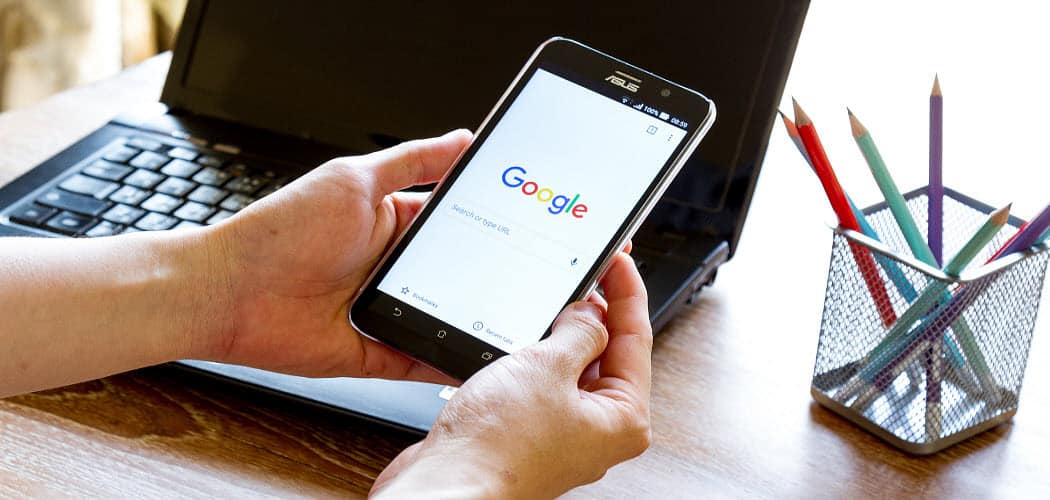


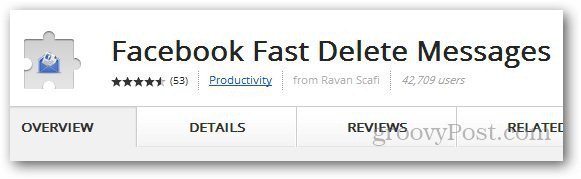



एक टिप्पणी छोड़ें